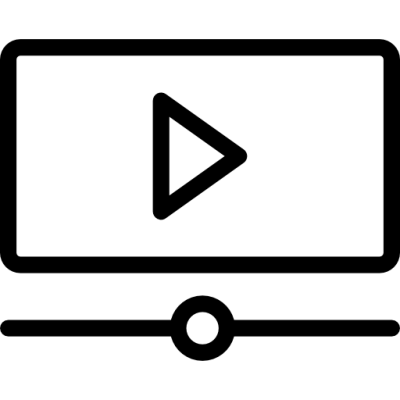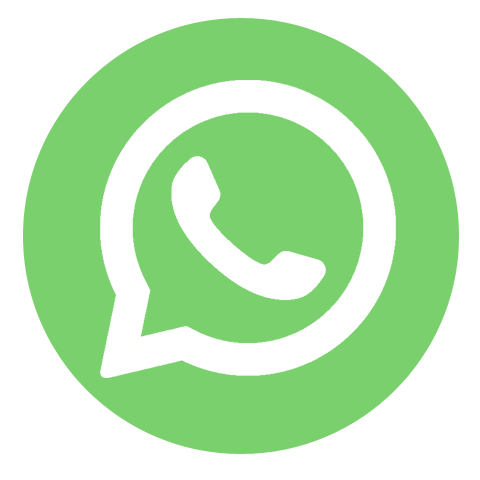No hay productos en el carrito.
PROTOCOLO PRE-IMPRESIÓN
(consideraciones en la preparación de trabajos)
PRESENTACIÓN
Este pequeño manual pretende facilitar a los clientes las indicaciones necesarias para que sus trabajos puedan ser impresos con la máxima celeridad y eficacia. Evitando que pequeños olvidos en los documentos enviados, como
por ejemplo, fuentes no adjuntadas, la falta de sangre, falta de algún vínculo o
fotos a baja resolución, produzcan un perjuicio, provoquen molestias y retrasos innecesarios en los plazos de entrega.
REQUISITOS DE LOS DOCUMENTOS
Enviar el documento a imprimir con:
• Archivo del trabajo.
• Vínculos adjuntados: Imágenes TIFF o EPS, aceptable JPG con poca compresión.
Estos vínculos estarán en CMYK o escala de grises a 300 dpi y mapa de bits a 1.200dpi.
• Fuentes trazadas o adjuntadas
• 5 mm de sangres
• No hacer montajes.
• Adjuntar prueba láser impresa actualizada en color.
• Maqueta con plegado si es necesario.
• Adjuntar PDF de alta calidad con 5 mm de sangre.
Enviar una copia del documento con las fuentes sin trazar, por si hubiera que
hacer modificaciones de última hora.
Utilizar SIEMPRE la opción “REUNIR PARA IMPRESIÓN” o similar (en la
mayoría de los programas accesible desde del menú “archivo”) para evitar
omisiones de fuentes o vínculos.
RECUERDE: las correcciones de último momento en nuestras instalaciones, le pueden ocasionar un incremento en los costos y un retraso en la producción, evítelos. En los Trípticos envolventes y en los Cuadrípticos en ventana vigilar las
medidas de las palas.
Definir el tamaño de papel igual que el tamaño del impreso y cada impreso en
una página diferente. Para revistas y catálogos hacer páginas consecutivas, es
decir, no hacer ningún montaje ni colocar dos páginas en una misma hoja.
Los programas homologados para llevar los trabajos son:
Adobe Indesign, Freehand, Pagemaker, CorelDraw, Adobe Illustrator, Adobe
Photoshop.
Para trabajos realizados en Word o en Publisher (no idóneos para la
imprenta), enviar un PDF de alta calidad, realizado desde el mismo PC en el
que se han creado.
Comprobar siempre los CD que se envían.
Hacer constar el nombre de la persona de contacto, el teléfono y un e-mail al que acudir si hay problemas .
Para hacer estas comprobaciones proponemos el siguiente orden:
1. Las Fuentes.
2. Las Imágenes.
3. Los Colores.
4. Los Objetos.
5. La preparación del material y su envío.
1. LAS FUENTES
No usar fuentes dudosas. Con esto no queremos decir que no se utilicen,
sólo que PUEDEN dar problemas, pues muchas veces tienen juegos
incompletos de caracteres (ñ, ´ ), carecen de acentos, de eñes y de signos
de puntuación.
Antes de dar por válida una fuente puedes comprobar su calidad de varias
maneras:
1) Hacer un EPS o un PDF con el archivo en que se está utilizando la fuente.
Si al abrir el EPS o el PDF la fuente se ve bien, con toda probabilidad
tenemos una fuente VÁLIDA.
2) Convertir a trazado la fuente (si el programa lo permite). Si se deja
convertir, la fuente es VÁLIDA. Debe tenerse presente que existen algunos
efectos de textos en ciertos programas que se pierden al trazar la fuente
(por ejemplo, efectos ráster, subrayados, tachados, colores aplicados a las
cajas de texto…).
En el momento de enviar las fuentes al Impresor hay varias
maneras de tratarlas:
a) ADJUNTARLAS.
Es decir, enviar todos sus archivos, tanto de pantalla como de impresión. Y enviarlas TODAS, pues por más comunes que parezcan siempre se diferencian unas de otras en los interlineados. No enviar una fuente común puede ocasionar que el impreso después no salga exactamente como deseábamos. El mejor modo de adjuntar las fuentes es con la opción “Reunir para impresión”.
b) TRAZARLAS.
Es decir, convertirlas a CURVAS o a TRAZOS. Esta opción es la MÁS SEGURA, pues hacemos que las fuentes se conviertan en dibujos vectoriales, con lo cual jamás podrán ser cambiadas. No todos los programas trazan fuentes, con lo cual es una opción válida en según qué casos.
La mejor manera de enviar las fuentes es trazarlas siempre que se pueda.
2. LAS IMÁGENES
Las imágenes que van a ser impresas deben ir “tal cual”. Esto quiere decir que
se van a imprimir al tamaño al que se envían.
Las mismas han de estar siempre en CMYK (cuatricromía), en grises o en
mapa de bits (trabajo de línea). Nunca en RGB, LAB, INDEXADO.
A tener en cuenta:
a) Es preferible no girar una imagen fuera de Photoshop. Se giran en
Photoshop y se colocan después.
b) Colocarlas siempre al 100%. Mejor no ampliarlas más de un 150%. Se
puede hacer, pero teniendo en cuenta que reduciremos su calidad a la hora de imprimir.
c) Aconsejamos recortar las imágenes a un tamaño proporcional al usado. Es
decir: FOTO ENCUADRE. Si la foto es más grande que el encuadre, tendremos mucha información que en realidad no va a salir impresa, con lo cual es INÚTIL tenerla. Lo mejor es que el ENCUADRE = FOTO.
d) Usar formatos de imagen adecuados: siempre “TIFF”, “EPS” y “JPG”.
Cualquier otro formato puede no ser adecuado.
e) Mejor no comprimir en ningún caso las imágenes. Se puede hacer, pero
hemos de ser conscientes de que se pueden perder datos, y por lo tanto
calidad de imagen, incluso que se corrompan y no se puedan utilizar.
La compresión no es una vía, hoy en día, muy válida; mejor enviarlo todo a su
tamaño de archivo que sea. s necesario que, al adjuntar las imágenes al
impresor, se eliminen todos los canales Alfa si se han utilizado anteriormente.
Dan problemas a la hora de filmar. Si se necesita perfilar una foto es mejor
utilizar el comando “Trazado de recorte” que mediante canales Alfa. Un
error que producen los canales Alfa, por ejemplo, es que si una imagen con
un canal Alfa está dentro de un archivo de Freehand 9, y se abre en Freehand
11, ésta aparece por defecto con transparencias allí donde haya el canal Alfa.
Utilizar fotografías a 300 dpi cuando se imprima al 100% de su tamaño. Se
pueden utilizar imágenes a una menor resolución si la relación resolución tamaño da como resultado la resolución óptima (300 dpi). Por ejemplo, una
foto grande puede tener 72 dpi si se va a imprimir en un tamaño más
pequeño. Este es el caso de las cámaras digitales.
3. COLORES
a) No usar nunca colores RGB, Lab o Indexados.
b) Cuando utilicemos tintas planas (Pantones) tendremos en cuenta lo
siguiente:
1) Los colores directos son el equivalente digital de tintas directas en imprenta.
2) Nunca usar un color RGB, CMYK o indexado como Tinta Plana.
3) Los colores CMYK no deben ir definidos como Tinta Plana, ni los pantones como CMYK..4) En cualquiera de los programas utilizados para la Pre-Impresión, la manera de comprobar que NO hay colores indebidos es ir al menú de
impresión y pulsar el aspa de SEPARACIONES, en él veremos todos los
colores usados, viendo de un vistazo si hay colores no deseados, o si faltan
los deseados. Hay que arreglar este asunto antes de enviarloE
DESIGNS. Si no se consigue arreglar, puede ser sólo un error aparente (el
color no deseado aparece en la lista de colores usados, pero NO ESTAR
USADO EN REALIDAD).
c) No dejar muestras de color que no estén utilizadas en la paleta de colores
de los programas. Es conveniente limpiar la paleta de colores de los colores
no utilizados (algunos programas lo hacen automáticamente).
Vigilar las sobreimpresiones de los colores, pues en ocasiones pueden tapar
letras o elementos que no deseamos. No utilizar rellenos de patrón.
Cuando utilicemos un fondo de color negro, aconsejamos aplicar al fondo
negro un 60% de cian para conseguir, de este modo, un negro más
enriquecido e intenso.
d) Comprobar los efectos de transparencia y superposición. Los efectos lente
y de transparencia NO FUNCIONAN con colores directos o tintas planas.
Todo efecto aplicado sobre estos colores hace que al imprimirse se
conviertan en CMYK. Favor comunicarlo a ELITE DESIGNS si se usan
estos efectos para su correcta aplicación.
Los efectos ráster y transparencias, (en especial Freehand en sus últimas
versiones (mx)), dan problemas aún y cuando el documento vaya a
imprimirse en CMYK, dando lugar efectos inesperados sólo visibles al hacer
un pdf de alta calidad por lo que aconsejamos realizar los efectos especiales
en Photoshop, ya que es lo más fiable y seguro.
4. LOS OBJETOS
En un documento sólo deben ir aquellos elementos necesarios para la impresión.
a) Eliminar los objetos fuera de las zonas imprimibles. Todo lo que queda
fuera de la página, es decir, en la mesa de trabajo, eliminarlo; si no sirve, no
debe estar a la vista del impresor, porque puede causar confusión.
b) Los objetos que sobresalgan de página deben sobresalir SIEMPRE 5 mm.
del corte de página.
c) No dejar nunca que rebase texto en las cajas de texto. Puede ocultarse
parte de ellos y luego imprimirse mal.
d) NO OLVIDAR NUNCA AÑADIR LAS SANGRES NECESARIAS. Para la
mayor parte de impresos dejar 5 mm; para impresos con procesos de
manipulado más complicados, como libros, carteles, carpetas, troquelados,
0.25 “ o por lo menos 0.12 “
e) Vigilar que ningún elemento o parte de texto (Pies de página), quede a
muy cerca dela zona de corte. Dejar como mínimo 3 mm de espacio al corte.
f) Reiteramos la utilización de la opción REUNIR PARA IMPRESIÓN.
g) Eliminar las capas o canales no usados u ocultos.
5. PREPARACIÓN DEL MATERIAL
a) Adjuntar siempre una copia impresa del trabajo debidamente actualizada o
en su defecto un archivo PDF de verificación. Es fundamental que, en uno u
otro caso, los contenidos sean idénticos al del documento a
imprimir.
b) Poner extensiones a los ficheros y evitar los nombres excesivamente
largos, así como caracteres especiales o acentos.
c) No enviar nada innecesario o duplicado.